Hỗ trợ tư vấn
Tư vấn - Giải đáp - Hỗ trợ đặt tài liệu
Mua gói Pro để tải file trên Download.vn và trải nghiệm website không quảng cáo
Tìm hiểu thêm » Hỗ trợ qua ZaloĐược xếp vào danh sách một trong những phần mềm chat, nhắn tin miễn phí tốt nhất hiện nay, Skype trên máy tính có rất nhiều tính năng tiện dụng mà không một đối thủ nào có được, kể cả Zalo hay Viber. Một trong những tính năng đó chính là lịch sử chat Skype. Không chỉ tự động lưu lại, mà OTT này còn cho phép người dùng có thể xem lịch sử chat, xóa log chat, thiết lập cho tính năng này.
Tải Skype cho Mac
Đặc biệt, Skype trên máy tính còn cho phép người dùng sao lưu lại lịch sử trò chuyện Skype để sử dụng khi cần thiết. Nếu bạn cũng muốn giữ lại những kỷ niệm với bạn bè, những cuộc trò chuyện quan trọng thì đây chính là giải pháp tuyệt vời.
Do tính năng xóa log chat Skype không có sự chọn lọc, nên khi được thực hiện, nó sẽ mặc định xóa toàn bộ các hội thoại trong khoảng thời gian đó, nên chúng ta sẽ không thể lưu lại một vài cuộc trò chuyện nào cả, cách duy nhất là lưu lại chúng về máy tính.
Các bạn mở cửa sổ Windows bất kỳ lên, chọn vào ổ đĩa C:\ và tìm tới thư mục:
C:\ Users \ AppData \ Roaming \ Skype.

Nhưng tùy vào hệ điều hành mà máy tính của bạn đang sử dụng, địa chỉ này sẽ khác nhau.
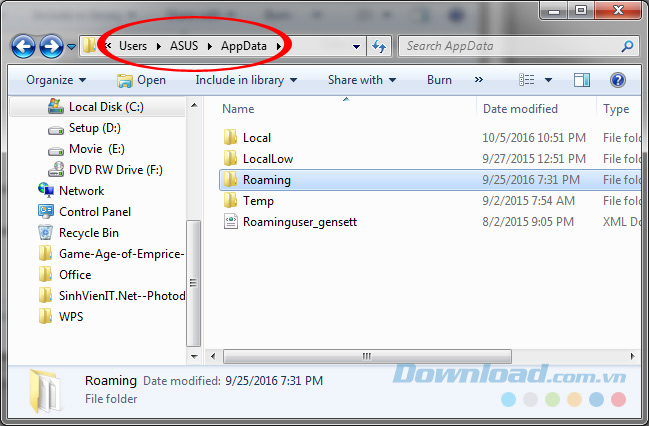
Truy cập vào thư mục App Data / Roaming
Cụ thể, nếu máy tính hệ điều hành Windows XP:
Với máy tính sử dụng hệ điều hành Windows 8:

Trong thư mục Skype này là toàn bộ dữ liệu các bạn đã sử dụng trên phần mềm Skype của máy tính, hãy copy nó lại và paste vào đâu đó để lưu lại.
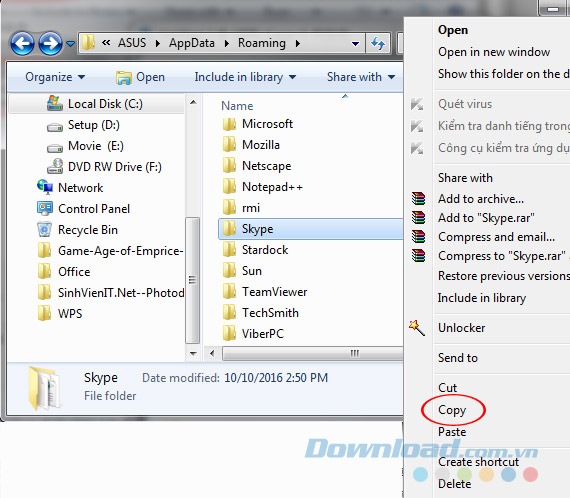
Đây là thư mục Skype mà người viết thử copy để lưu lại trên máy tính của mình.

Với một số bạn thắc mắc vì máy tính không hiển thị, không có mục App Data, đó là do thiết lập mặc định của máy tính đã làm ẩn đi các thư mục đó. Hãy làm theo hướng dẫn này để "show" chúng lên.
Chọn vào thẻ Organize, xuống mục Folder and search options.

Cửa sổ Folder Options hiện ra, chúng ta chọn vào:

Đó là những thao tác cần thực hiện để sao lưu lịch sử chat của Skype trên máy tính, các bạn có thể vào tip.download.com để xem thêm nhiều bài viết khác liên quan tới phần mềm này.
Theo Nghị định 147/2024/ND-CP, bạn cần xác thực tài khoản trước khi sử dụng tính năng này. Chúng tôi sẽ gửi mã xác thực qua SMS hoặc Zalo tới số điện thoại mà bạn nhập dưới đây: